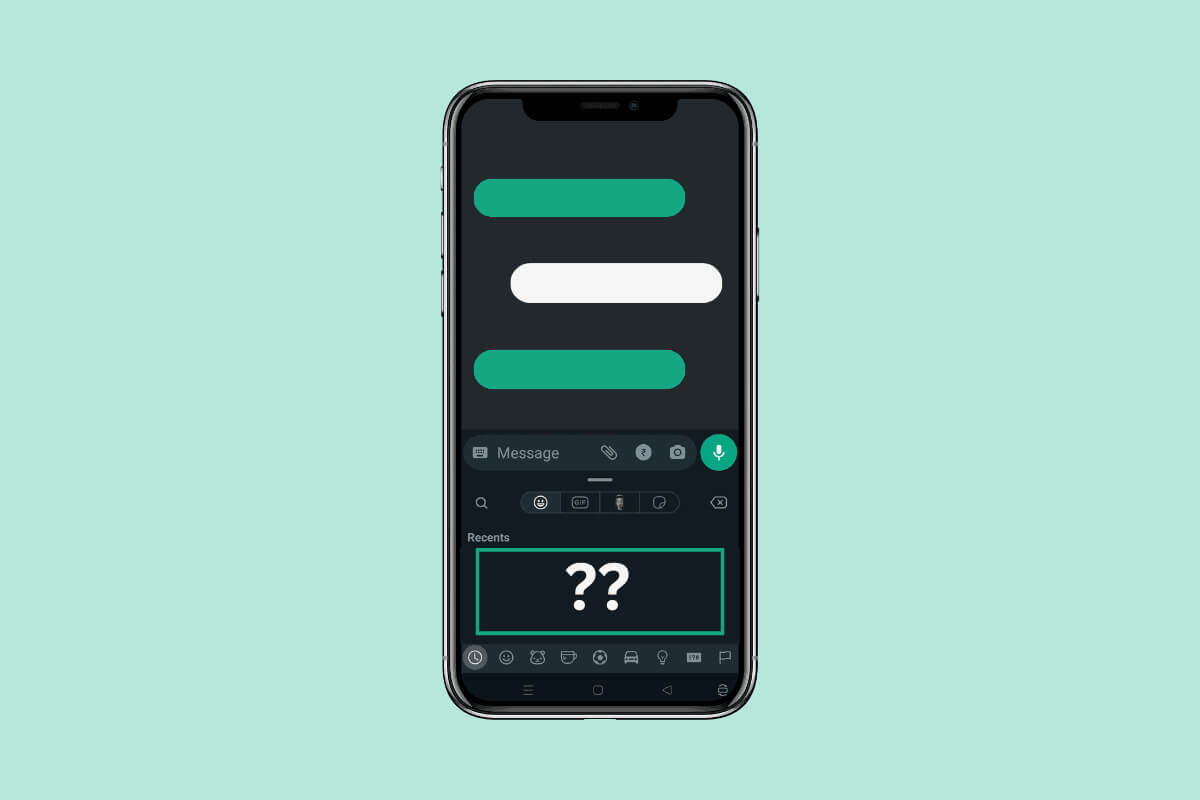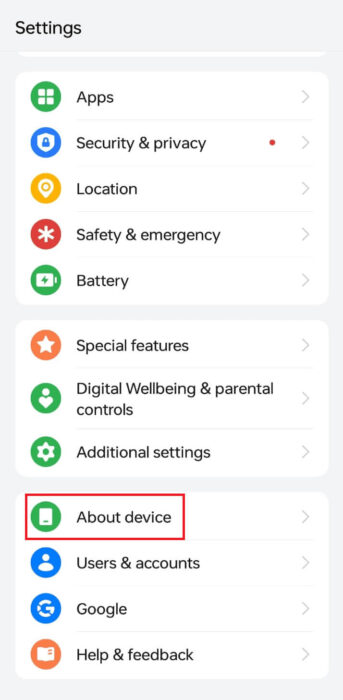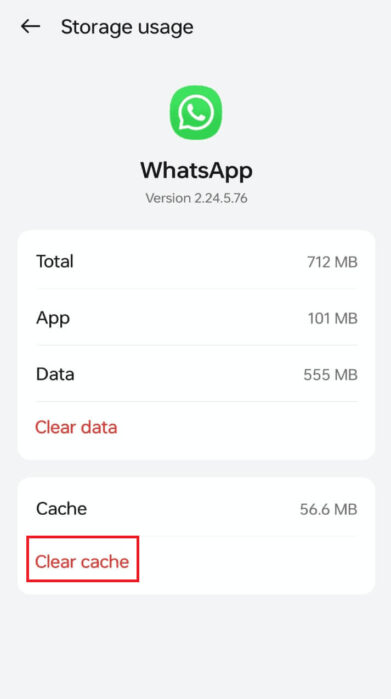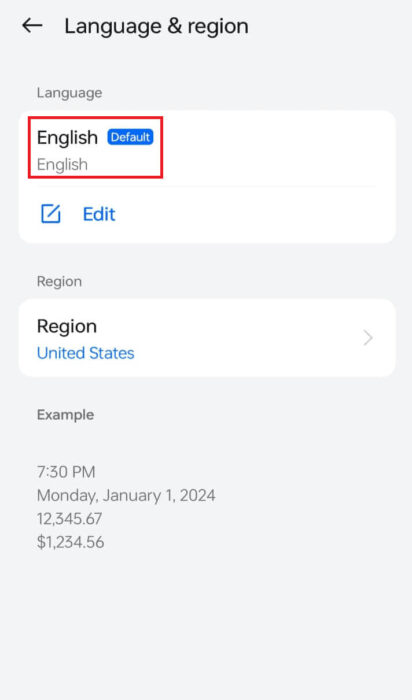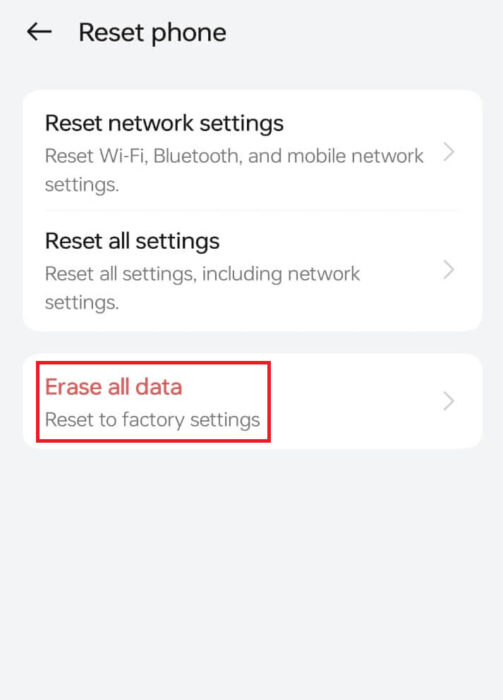Pourquoi ne puis-je pas voir les emojis sur Android
Les émojis rendent les conversations amusantes et créatives. Cependant, vous avez peut-être vu des cas où les émojis n'apparaissent pas correctement ou n'apparaissent que sous forme de points d'interrogation ou de cases vides. Ne vous inquiétez pas. Dans ce guide détaillé, nous examinerons les causes de ce problème et vous donnerons des réponses efficaces pour vous assurer que vous pourrez à nouveau voir les emojis sur votre appareil Android.
Pourquoi ne puis-je pas voir les emojis sur Android ?
Les SMS sont un excellent moyen de communiquer avec votre famille et vos amis. Bien qu’utiliser des emojis soit plus amusant. Mais parfois, vous ne pourrez pas les voir.
Certaines causes possibles pourraient être :
- Ancien système d'exploitation Android
- Les polices Emoji sont manquantes
- Manque de prise en charge Unicode sur l'appareil
- Problèmes spécifiques à l'application
Discutons des différentes façons de résoudre ce problème.
Méthode 1 : Mettez à jour votre appareil Android
Assurez-vous que votre appareil Android exécute la dernière mise à jour logicielle. Les mises à jour logicielles corrigent souvent des bogues pouvant être à l'origine de tels problèmes et peuvent également ajouter la prise en charge de nouvelles versions d'emoji.
- Ouvrir une application Paramètres Et presse À propos de l'appareil.
- Maintenant, cliquez Mise à jour du logiciel Suivez les instructions à l'écran pour télécharger et installer la mise à jour.
Remarque : Votre appareil doit disposer des fichiers de polices corrects pour afficher les derniers emojis une fois la mise à jour terminée.
Méthode 2 : mettre à jour l'application du clavier
Assurez-vous que votre application clavier est mise à jour et prend en charge les dernières versions d'emoji si la mise à jour de votre appareil Android ne résout pas le problème.
- Ouvrez l'application Google Play Store.
- Tapez Gboard ou SwiftKey dans la barre de recherche pour trouver l'application clavier.
- S'il y a une mise à jour, cliquez sur le bouton de mise à jour à côté du nom de l'application.
- Une fois la mise à jour terminée, ouvrez l'application clavier et voyez si le problème d'affichage des emojis est résolu.
S'il n'y a pas de mise à jour pour votre application de clavier ou si le problème persiste, vous souhaiterez peut-être essayer une autre application de clavier qui prend mieux en charge les emoji.
Méthode 3 : vider le cache et les données des applications de messagerie
Les données enregistrées ou les fichiers temporaires dans les applications de messagerie peuvent parfois rendre difficile la visualisation des emojis. Si ces applications vous posent problème, vider leur cache et leurs données peut aider à résoudre le problème.
- Ouvrir une application Paramètres. Clique sur Applications, Puis appuyez sur Gestion des applications.
- Rechercher une application Chat Quels emojis ne s'affichent pas correctement et appuyez dessus comme WhatsApp, Facebook Messenger, etc.
- Cliquez sur Utiliser Stockage Et sélectionnez Vider le cache.
- Redémarrez l'application de chat et voyez si le problème d'affichage des emoji est résolu.
Quatrième méthode : vérifiez les paramètres de langue de votre appareil
Parfois, les problèmes d’affichage des emojis sont causés par les paramètres de langue de votre ordinateur. Les Emoji peuvent ne pas fonctionner correctement dans certaines langues, ce qui peut entraîner des problèmes d'affichage.
- Ouvert Paramètres, Puis appuyez sur Paramètres additionnels, Alors Langue et région.
- Ajuster Langage principal Votre appareil dispose d'une langue qui peut utiliser les émojis, comme l'anglais (États-Unis) ou l'anglais (Royaume-Uni), ou essayez de la remplacer par une langue qui vous permet d'utiliser des émojis.
Cinquième méthode : utilisez l'application Emoji Keyboard
Si aucune de ces solutions ne fonctionne, vous pouvez essayer d'utiliser une application spécialement conçue pour les claviers emoji. Ces applications sont conçues pour vous fournir les meilleurs emojis. Certaines des applications de clavier emoji les plus populaires incluent Clavier Emoji – Thèmes, polices وClavier Emoji par Smart Technologies Apps..
Astuce: Top 10 des applications de clavier GIF pour Android
Méthode 6 : réinitialiser votre appareil Android aux paramètres d'usine
Si aucune de ces étapes ne fonctionne, vous devrez peut-être réinitialiser votre appareil Android aux paramètres d'usine en dernière option. Cela ramènera votre appareil à ses paramètres d'usine d'origine et pourra résoudre tous les problèmes logiciels à l'origine de problèmes d'affichage des emoji.
Remarque : Si vous effectuez une réinitialisation d'usine sur votre appareil, toutes ses données, paramètres et applications seront effacés. Avant de passer à l'étape suivante, assurez-vous de disposer d'une copie ou d'une sauvegarde de toutes les données importantes.
- Ouvrez l'application Paramètres et accédez à Paramètres supplémentaires.
- Faites défiler vers le bas et appuyez sur Sauvegarder et réinitialiser.
- Appuyez sur Réinitialiser le téléphone, puis sur Effacer toutes les données.
- Une fois la réinitialisation terminée, configurez votre appareil et voyez si le problème d'affichage des emoji est résolu.
Nous espérons que ce guide vous aidera à comprendre la cause profonde qui vous empêche de voir les emojis sur votre téléphone Android.
Si vous avez des questions ou des suggestions, faites-le nous savoir dans la section commentaires ci-dessous. Restez à l’écoute d’Ahla Home pour plus de ces guides utiles.